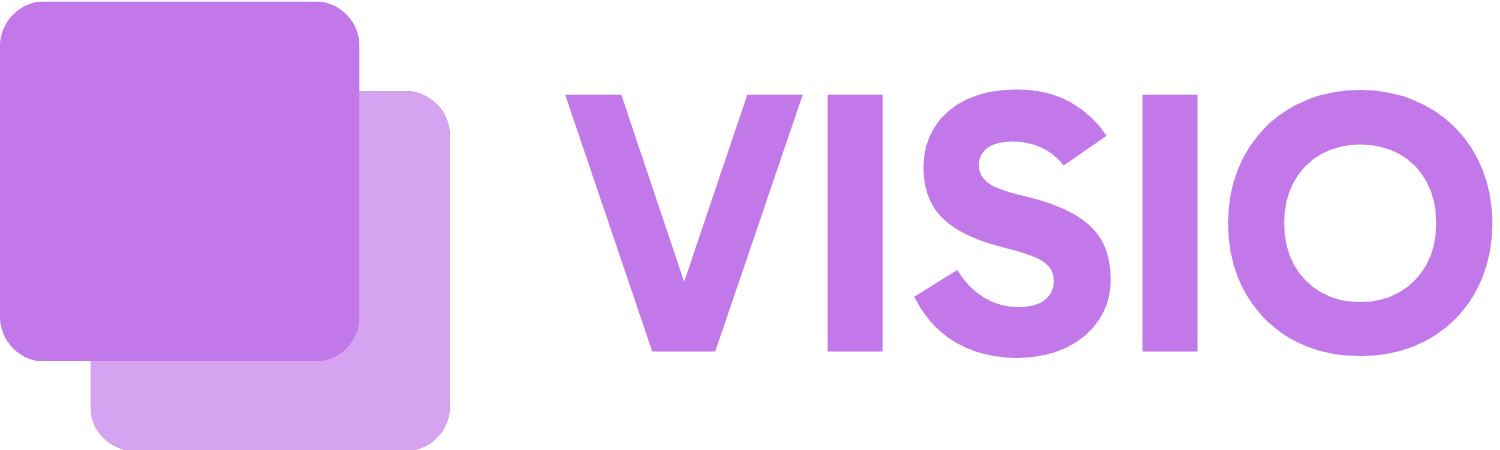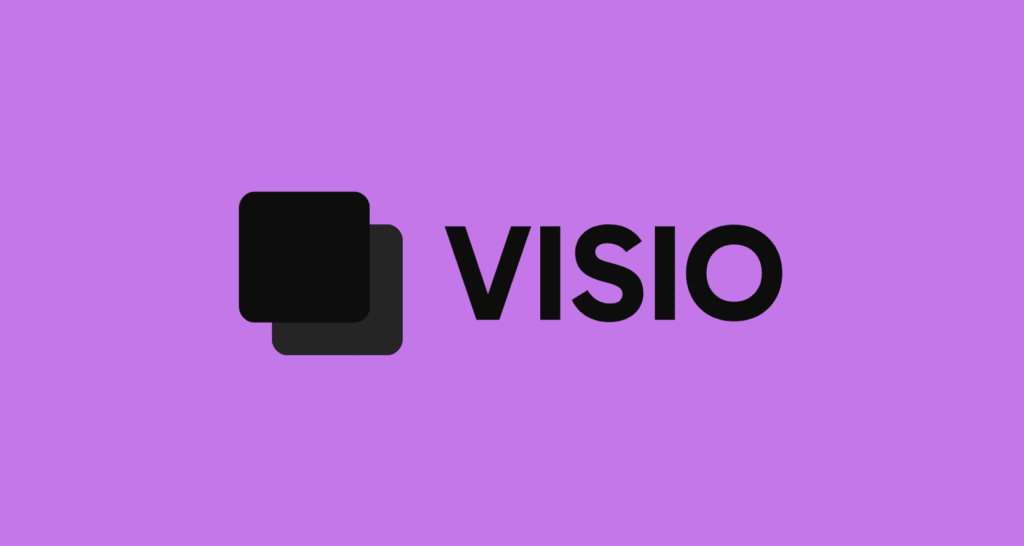Lämpökartta WordPress -ratkaisut paljastavat, minne käyttäjien huomio ja klikkaukset oikeasti osuvat. Tässä kolme toimivinta tapaa ottaa ne käyttöön fiksusti – ja välttää tulkintavirheet, jotka syövät konversioita.
Miksi lämpökartta WordPressissä kuuluu peruspakkiin
Lämpökartat (heatmapit) näyttävät klikkaukset, skrollauksen ja huomion jakautumisen sivulla. Kun lämpökartta WordPress -asennus kohdistetaan oikein, löydät nopeasti kuolleet klikkialueet, rage click -ongelmakohdat, CTA-nappien sokeat pisteet sekä scroll-stopit etenkin mobiilissa. Tuloksena on suorempi polku konversioon ja vähemmän arvailua.
1) Asenna oikein ja mittaa oikeaa käyttäytymistä
Työkalut ja asennuspolku
Valitse työkalu, joka sopii tavoitteisiin ja budjettiin. Microsoft Clarity tarjoaa ilmaiset klikki- ja scroll-lämpökartat sekä session replayn. Hotjar on joustava vaihtoehto, jossa on kohdennetut lämpökartat, kohortit ja kyselyt. Asennus onnistuu kevyesti:
- Lisää skripti WordPressiin joko teeman head-alueelle tai GTM:n (Google Tag Manager) kautta.
- Rajaa roolit: sulje kirjautuneet ylläpitäjät ja testiliikenne, jotta data ei vääristy.
- Aja erilliset lämpökartat mobiilille ja desktopille – käyttäytyminen eroaa merkittävästi.
Jos käytät WooCommercea, tee omat näkymät tuotesivuille, ostoskoriin ja kassalle. Scroll-lämpökartta WooCommerce-kassalla paljastaa kitkakohdat heti.
Mihin näkymiin ja mitä mittareita
- Laskeutumissivut ja blogin top-traffi: näe, pysähtyykö katse hero-alueelle vai ohi CTA:n.
- Klusterit ja “dead clicks”: klikkilämpökartta paljastaa elementit, jotka näyttävät klikattavilta, mutteivät ole.
- Scroll-syvyys: optimoi taiton yläpuoli ja lisää kriittiset sisällöt 25–50 % pisteeseen.
- Session replay: tarkista epäselvät kohdat ja UI-kaatumiset ennen A/B-testiä.
2) Yhdistä konversiodataan ja liiketoiminnan tavoitteisiin
Yksittäinen lämpökartta on vasta suunta. Arvo syntyy, kun yhdistät datan konversioihin ja segmentteihin. Linkitä tapahtumat GA4:ään (Google Analytics 4) ja merkitse tärkeimmät teot: lomakkeen lähetys, puhelun klikkaus, ostot. Katso ohjeemme WordPress Google Analytics -opas – sama logiikka toimii myös Clarityn ja Hotjarin kanssa.
- Segmentoi lähteen mukaan: orgaaninen vs. maksettu vs. sosiaalinen – eri intentit, eri katsepolut.
- Kohdista lämpökartta funnel-vaiheen mukaan: tuote → ostoskori → checkout. Näet missä kitka oikeasti syntyy.
- Yhdistä kyselyihin: “Mikä esti tekemästä X?” Hotjarin mikro‑kysely + klikkilämpökartta = selitys, ei vain oire.
Huomioi yksityisyys: GDPR (tietosuoja-asetus) edellyttää suostumusta seurantaan. Tarkista anonymisointi ja peitä henkilötiedot (PII). Jos kaipaat varmistusta, kurkkaa tiivis GDPR-opas.
3) Testaa ja korjaa: A/B-testaus ja UI-optimointi
CRO (conversion rate optimization) etenee näin: havainto → hypoteesi → testi → julkaisu. Lämpökartta ohjaa, mutta A/B-testi todistaa. Tyypilliset nopeat korjaukset WordPressissä:
- CTA-hierarkia kuntoon: nosto taiton yläpuolelle, kontrastia, vähemmän kilpailevia elementtejä.
- Poista valeklikit: tee “kortista” oikeasti klikattava, lisää selkeä fokustila linkeille.
- Rakenna tietoarkkitehtuuri uusiksi, jos scroll stoppaa 30–40 % kohdalla.
- Paranna suorituskykyä: hidas sivu vääristää lämpökarttaa. Katso nopeusoptimointi ja tekninen SEO WordPress.
Kun julkaiset voittajan, pyöritä uusi lämpökartta 1–2 viikon ajan ja varmistu, että käyttäytyminen muuttui odotetusti. Tarvittaessa jatka monimuuttujatestillä tai tee versio mobiilille erikseen.